A menudo se nos dice que intentemos mantener la seguridad en línea o al usar aplicaciones que requieren acceso seguro, y las contraseñas son una de las partes más importantes para crear un entorno más seguro para usted. No es inusual terminar con diferentes detalles de inicio de sesión para cada sitio y programa que lo necesite, que es la forma más segura. Esto es especialmente importante cuando hay varios usuarios en la misma máquina, ya que usar una sola contraseña para todo podría dar a alguien acceso a su información personal muy fácilmente.
Con la posibilidad de recordar tantas contraseñas diferentes, podría convertirse en una pesadilla intentar iniciar sesión en un sitio web, un programa de correo electrónico o mensajería instantánea, etc., si no fuera por la capacidad de guardarlas en su PC para que no Hay que recordarlos. En la actualidad, la mayoría de los navegadores ofrecen almacenar sus datos de inicio de sesión por usted, y hay algunos gerentes dedicados excelentes para centralizar todas sus contraseñas, como Lastpass, lo que facilita aún más el llenado de formularios e inicios de sesión. La mayoría de las aplicaciones también almacenarán su contraseña, pero a menudo todavía está oculta detrás de los asteriscos en la configuración del programa. Si la contraseña se guarda y se almacena detrás de asteriscos o viñetas, puede usar fácilmente una herramienta y, con suerte, mostrar la contraseña oculta debajo. Aquí hay 6 formas diferentes de tratar de obtener la contraseña debajo de los asteriscos en sus aplicaciones y sitios web. Es posible que solo le ahorre unos segundos al profundizar en la configuración del programa o del navegador, o puede significar que no tiene que restablecer sus contraseñas en línea porque el programa no le dirá cuál es su contraseña.
1. BulletsPassView
Esta es otra de las pequeñas herramientas útiles de NirSofts y puede mostrar las contraseñas ocultas detrás de los asteriscos en varias aplicaciones diferentes, incluido Internet Explorer. Sin embargo, algunos navegadores y aplicaciones no funcionarán porque algunos de ellos no almacenan la contraseña detrás de las viñetas, incluidos Chrome, Opera, Firefox. Skype y Windows Live Messenger tampoco funcionaron porque el cuadro de contraseña no es un cuadro de entrada separado en la ventana.

Como de costumbre, la herramienta es completamente portátil y simplemente ejecútela para abrir la ventana principal con una lista de las ventanas abiertas actualmente y las contraseñas encontradas dentro de ellas junto con el proceso de creación. Si abre otra ventana oculta de contraseña mientras el programa está abierto, simplemente presione F5 para actualizar. Una pequeña función útil en el menú Opciones es la capacidad de convertir las viñetas dentro del cuadro de texto en la contraseña real, habilitar "Desenmascarar cuadro de texto de contraseña" para activarlo, aunque esto no funciona en Internet Explorer. Funciona en Windows 2000 y superior, una versión de 64 bits está disponible.
Descargar BulletsPassView
2. Asterisk Password Spy
Asterisk Password Spy es una herramienta similar a BulletsPassView, ya que muestra las contraseñas ocultas detrás de los asteriscos en la ventana principal, aunque en esta herramienta debe arrastrar el icono sobre la contraseña que desea revelar, que luego se mostrará en la ventana principal.
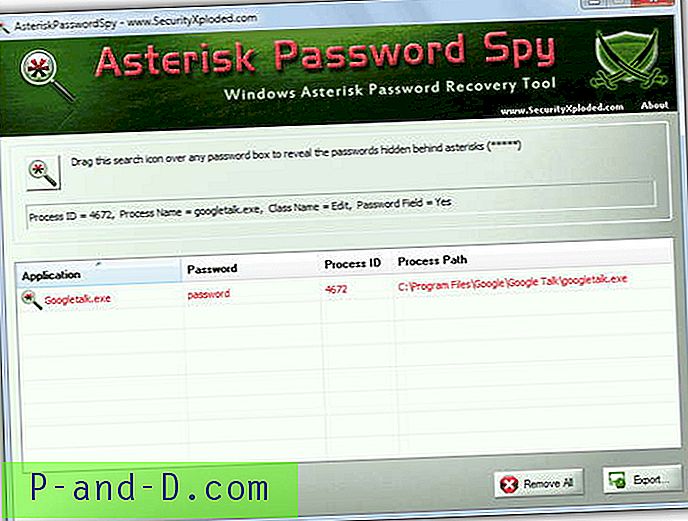
Sin embargo, hay un par de inconvenientes con este software, en primer lugar, solo viene como un instalador de configuración que también ofrecerá adware durante la instalación, aunque puede sortear fácilmente ambas cosas y hacerlo portátil extrayendo con un archivador como 7-zip o similar. A diferencia de BulletsPassView, no parece admitir Internet Explorer, mientras que en realidad no se esperaba que los otros navegadores funcionaran. Tiene sus usos, pero la herramienta de NirSoft es una herramienta mucho mejor para probar primero. Asterisk Password Spy funciona en Windows XP, Vista y 7.
Descargar Asterisk Password Spy
3. Clave de asterisco
Al igual que las otras herramientas enumeradas aquí, Asterisk Key puede mostrar las contraseñas ocultas debajo de los asteriscos, pero está ligeramente limitado en lo que puede y no puede descubrir. Aunque se pueden mostrar las contraseñas de Internet Explorer, parece que solo puede manejar 1 pestaña a la vez y se confunde un poco con las múltiples pestañas abiertas. Simplemente haga clic en el botón "Recuperar" para buscar los cuadros de contraseña abiertos y se mostrarán en la ventana.
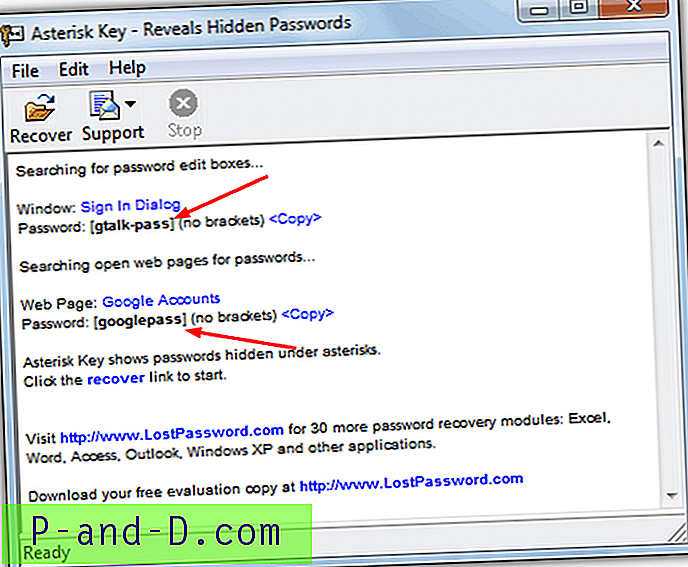
No estamos seguros de por qué, pero el texto en la ventana parece ser bastante pequeño y podría haber sido unos pocos píxeles más grande (la imagen de arriba está ampliada un 25%), y este programa también necesita instalación, aunque no hay adware durante la instalación proceso. Extraer con 7-Zip pronto puede convertir el programa en uno portátil. Sin embargo, es fácil de usar y le brinda una manera fácil de copiar la contraseña en el portapapeles. Funciona con Windows XP y superior.
Descargar Asterisk Key
En la siguiente página tenemos 3 soluciones más interesantes para mostrar el contenido de los campos de contraseña.
1 2Siguiente › Ver todo




